Observação
O acesso a essa página exige autorização. Você pode tentar entrar ou alterar diretórios.
O acesso a essa página exige autorização. Você pode tentar alterar os diretórios.
O posicionamento da placa de licença de localização permite ver onde há uma placa de licença em uma localização com vários paletes, como um que usa um rack de paletes com profundidade dupla.
O recurso adiciona um número de sequência a cada placa de licença colocada em um local de armazenamento. Esse número de sequência é usado para ordenar as placas de licença no local de armazenamento. Por isso, o recurso oferece suporte de modo inteligente a cenários em que os clientes usam um sistema de rack de gravidade e devem saber qual placa de licença está virada para a frente, para fins de separação.
Este artigo apresenta um cenário que mostra como configurar e usar o recurso.
Ativar ou desativar recurso de posicionamento da placa de licença de localização
Para usar a funcionalidade descrita neste artigo, o recurso Posicionamento da placa de licença de localização deve estar ativado para o sistema. A partir do Supply Chain Management 10.0.25, este recurso é obrigatório e não pode ser desativado. Se você estiver executando uma versão anterior à 10.0.25, os administradores poderão ativar ou desativar essa funcionalidade pesquisando o recurso Posicionamento da placa de licença de localização no espaço de trabalho Gerenciamento de recursos.
Cenário de exemplo
Disponibilizar dados de exemplo
Para trabalhar nesse cenário usando os valores aqui sugeridos, você deve trabalhar em um sistema no qual os dados de exemplo estejam instalados. Além disso, você deve selecionar a entidade legal USMF antes de iniciar.
Configurar o recurso para o cenário
Execute os procedimentos a seguir para configurar o recurso Posicionamento da placa de licença de localização para o cenário apresentado neste artigo.
Perfis de localização
O recurso deve estar ativado no perfil de localização de cada localização onde ele será usado.
Acesse Gerenciamento de depósito > Configuração > Depósito > Perfis de localização.
Na lista de perfis de localização no painel esquerdo, selecione MASSA-06.
Na FastTab Geral, duas novas opções foram adicionadas pelo recurso. Defina os seguintes valores:
Habilitar posição da placa de licença:Sim
Quando a opção for definida como Sim, a posição será mantida para as placas de licença no local.
Exibir posição da LP do dispositivo móvel:Sim
Quando a opção for definida como Sim, a posição da placa de licença será mostrada para os usuários do dispositivo móvel durante o ajuste e a contagem. Você só poderá alterar a configuração da opção quando o recurso estiver ativado.
Selecione Salvar.
Diretivas de localização
Acesse Gerenciamento de depósito > Configuração > Diretivas de localização.
No painel esquerdo, verifique se o campo Tipo de ordem de serviço está definido como Ordens de venda.
Na lista de diretivas de localização, selecione Ordem de separação de OV 61.
No Painel de Ações, selecione Editar.
Na FastTab Linhas, selecione a linha que tem um valor Número de sequência de 2.
Na FastTab Ações de Diretiva de Localização, selecione a linha que tem um valor Nome de Separar para menos que palete (deve ser a única linha) e mude o valor Número de sequência para 2.
Selecione Novo acima da grade para adicionar uma linha para uma nova ação de diretiva de localização.
Na nova linha, defina os valores a seguir:
- Sequência numérica:1
- Nome:Posição de separação 1
Com a nova linha ainda selecionada, selecione Editar consulta acima da grade.
No editor de consultas, selecione a guia Junções.
Expanda junção de tabela Localizações para mostrar a junção na tabela Dimensões de estoque.
Expanda a junção de tabela Dimensões de estoque para mostrar a junção na tabela Estoque disponível.
Selecione Dimensões de estoque e, depois, Adicionar tabela de junção.
Na lista de tabelas exibida, na coluna Relação, selecione Placa de licença (Placa de licença). Depois, clique em Selecionar para adicionar Placa de licença à junção de tabela Dimensões de estoque.
Com Placa de licença ainda selecionada, selecione Adicionar junção de tabela.
Na lista de tabelas exibida, na coluna Relação, selecione Posicionamento da placa de licença de localização (Placa de licença). Depois, clique em Selecionar para adicionar Posicionamento da placa de licença de localização à junção de tabela Dimensões de estoque.

Selecione OK para confirmar as tabelas associadas atualizadas e fechar o editor de consultas.
Na FastTab Ações de Diretiva de Localização, selecione Editar consulta novamente para reabrir o editor de consultas.
Na guia Intervalo, selecione Adicionar para adicionar uma linha à grade.
Na nova linha, defina os valores a seguir:
- Tabela:Posicionamento da placa de licença de localização
- Tabela derivada:Posicionamento da placa de licença de localização
- Campo:Posição da LP
- Critérios:1
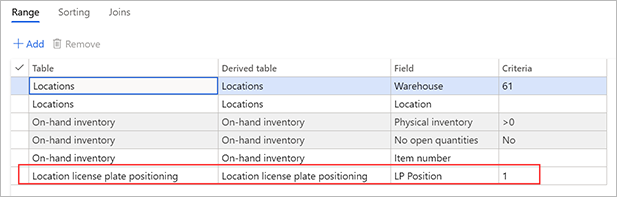
Selecione OK para confirmar as alterações e fechar o editor de consultas.
Configurar dados de exemplo para o cenário
Para este cenário, o usuário deve entrar no aplicativo móvel de depósito usando um trabalhador configurado para o depósito 61 para executar o trabalho. O usuário também deve concluir as transações.
Como o recurso Posicionamento da placa de licença de localização adiciona um novo identificador para as posições de placa de licença em uma localização, primeiro você deve criar alguns dados para dar suporte ao cenário.
Contagem pontual da primeira localização
Abra o aplicativo móvel de depósito e entre no depósito 61.
Acesse Estoque > Contagem Pontual.
Na página Contagem Pontual, defina o campo Localização como 01A01R1S1B.
Selecione OK.
A página mostra a localização que você inseriu. Ela também mostra a seguinte mensagem: "Localização concluída, adicionar nova LP ou item?"
Selecione Atualizar para adicionar uma contagem na localização.
Na página Contagem Cíclica: Adicionar um Novo LP ou Item, selecione o campo Item e insira o valor A0001.
Selecione OK.
Na página Contagem Cíclica: Adicionar um Novo LP ou Item, selecione o campo LP e insira o valor LP1001 (ou qualquer outro número de placa de licença de sua escolha).
A página Contagem Cíclica: Adicionar um Novo LP ou Item mostra Posição 1 da Placa de Licença.
Selecione OK.
Agora, você deve especificar a quantidade do item contada na placa de licença.
Defina o campo Qtd. como 10.
Selecione OK.
A página mostra a localização que você inseriu. Ela também mostra a seguinte mensagem: "Localização concluída, adicionar nova LP ou item?"
Selecione Atualizar para adicionar outra contagem na localização.
Na página Contagem Cíclica: Adicionar um Novo LP ou Item, selecione o campo Item e insira o valor A0002.
Selecione OK.
Na página Contagem Cíclica: Adicionar um Novo LP ou Item, selecione o campo LP e insira o valor LP1002 (ou qualquer outro número de placa de licença de sua escolha, desde que seja diferente do número da placa de licença especificado anteriormente).
Mude a posição da placa de licença definindo o campo Posição da LP como 2.
Selecione OK.
Especifique a quantidade do item contada na placa de licença definindo o campo Qtd. como 10.
Selecione OK.
A página mostra a localização que você inseriu. Ela também mostra a seguinte mensagem: "Localização concluída, adicionar nova LP ou item?"
Selecione OK.
Agora o trabalho está concluído.
Contagem pontual da segunda localização
Na página Contagem Pontual, defina o campo Localização como 01A01R1S2B.
Selecione OK.
A página mostra a localização que você inseriu. Ela também mostra a seguinte mensagem: "Localização concluída, adicionar nova LP ou item?"
Selecione Atualizar para adicionar uma contagem na localização.
Na página Contagem Cíclica: Adicionar um Novo LP ou Item, selecione o campo Item e insira o valor A0002.
Selecione OK.
Na página Contagem Cíclica: Adicionar um Novo LP ou Item, selecione o campo LP e insira o valor LP1003 (ou qualquer outro número de placa de licença de sua escolha, desde que seja diferente dos dois números de placa de licença especificados no procedimento anterior).
A página Contagem Cíclica: Adicionar um Novo LP ou Item mostra Posição 1 da Placa de Licença.
Selecione OK.
Especifique a quantidade do item contada na placa de licença definindo o campo Qtd. como 10.
Selecione OK.
A página mostra a localização que você inseriu. Ela também mostra a seguinte mensagem: "Localização concluída, adicionar nova LP ou item?"
Selecione OK.
Agora o trabalho está concluído.
Detalhes do trabalho
Observação
As contagens pontuais do aplicativo móvel criam um trabalho de contagem cíclica no Microsoft Dynamics 365. O trabalho exige que as contagens sejam aceitas antes de serem lançadas no estoque.
Entre no Dynamics 365 Supply Chain Management.
Acesse Gerenciamento de depósito > Trabalho > Detalhes do trabalho.
Na guia Visão geral, procure as linhas com os seguintes valores:
- Tipo de ordem de serviço:Contagem cíclica
- Depósito:61
- Status do trabalho:Revisão pendente
Duas IDs de trabalho devem ter sido criadas para essas linhas. As contagens para essas duas IDs de trabalho devem ser aceitas.
Na grade, selecione a primeira ID de trabalho para o tipo de ordem de serviço Contagem Cíclica.
No Painel de Ação, na guia Trabalho, no grupo Trabalho, selecione Contagem cíclica.
Duas linhas são mostradas, uma para cada item e placa de licença. Os valores nos campos Quantidade contada, Localização, Placa de licença e Item devem coincidir com as entradas de contagem criadas no dispositivo móvel. Se algum desses campos não estiver visível, selecione Exibir dimensões no Painel de Ação para adicioná-los à grade.
Selecione as duas linhas.
No Painel de Ação, selecione Aceitar contagem.
Você receberá uma mensagem "Lançamento - Diário". Selecione Detalhes da mensagem para exibir o número de diário lançado.
Feche os detalhes da mensagem.
Atualize a página Trabalho.
A primeira ID de trabalho foi fechada e não é mais mostrada.
Dica
Para ver o trabalho fechado, marque a caixa de seleção Mostrar fechado acima da grade.
Agora você aceitará o trabalho referente à placa de licença na localização 01A01R1S2B.
Na guia Visão geral, selecione a segunda ID de trabalho para o tipo de ordem de serviço Contagem Cíclica.
No Painel de Ação, na guia Trabalho, no grupo Trabalho, selecione Contagem cíclica.
É mostrada uma linha relativa ao item e à placa de licença. Os valores nos campos Quantidade contada, Localização, Placa de licença e Item devem coincidir com as entradas de contagem criadas no dispositivo móvel.
Selecione a linha.
No Painel de Ação, selecione Aceitar contagem.
Você receberá uma mensagem "Lançamento - Diário". Selecione Detalhes da mensagem para exibir o número de diário lançado.
Feche os detalhes da mensagem.
Atualize a página Trabalho.
A segunda ID de trabalho foi fechada e não é mais mostrada.
Dica
Para ver o trabalho fechado, marque a caixa de seleção Mostrar fechado acima da grade.
Disponibilidade por localização
Acesse Gerenciamento de depósito > Consultas e relatórios > Disponível por local.
Defina os seguintes valores:
- Local:6
- Depósito:61
- Atualizar entre localizações:Sim
Observe que a localização 01A01R1S1B tem duas placas de licença:
- A0001, na qual o campo Posição da LP está definido como 1
- A0002, na qual o campo Posição da LP está definido como 2
Observe que a localização 01A01R1S2B tem uma placa de licença:
- A0002, na qual o campo Posição da LP está definido como 1
Cenário de ordem de venda
Agora que o recurso Posicionamento da placa de licença de localização foi configurado e o estoque foi preparado, você deve criar uma ordem de venda para gerar um trabalho de separação que orientará o trabalhador do depósito a separar o item A0002 da localização de estoque em que a ID do palete está na posição 1.
Acesse Vendas e marketing > Ordens de venda > Todas as ordens de venda.
No Painel de Ações, selecione Novo.
Na caixa de diálogo Criar ordem de venda, defina os seguintes valores:
- Conta de cliente:US-004
- Depósito:61
Selecione OK.
Uma nova linha é adicionada à grade na FastTab Linhas de ordem de venda. Nessa nova linha, defina os seguintes valores:
- Número do item:A0002
- Quantidade:1
No menu Estoque acima da grade, selecione Reserva.
na página Reserva, no Painel de Ação, selecione Reservar lote para reservar estoque para a linha da ordem.
Feche a página Reserva.
No Painel de Ação, na guia Depósito, no grupo Ações, selecione Liberar para o depósito.
Você receberá uma mensagem informativa que indica a ID da onda e a ID de remessa criadas para a ordem.
Na FastTab Linhas de ordem de venda, no menu Depósito acima da grade, selecione Detalhes do trabalho.
A página Trabalho é exibida e mostra o trabalho que foi criado para a linha de venda. Anote a ID de trabalho mostrada.
Cenário de separação de venda
Abra o aplicativo móvel e entre no depósito 61.
Acesse Saída > Separação de venda.
Na página Digitalizar uma ID de trabalho/ID de placa de licença, selecione o campo ID e insira a ID de trabalho na linha de venda.
Observe que o trabalho de separação leva você a selecionar o item A0002 da localização 01A01R1S2B. Você recebe essa instrução porque o item A0002 está em uma placa de licença na posição 1 dessa localização.

Insira a ID da placa de licença que você criou para a localização e siga os prompts para separar a ordem de venda.